制作Chrome扩展
做任何事情都要有个工具,制作chrome插件需要的工具很少。
- 记事本,用来编写代码
- Chrome浏览器,这个不能少吧。Windows下,所有版本的Chrome都可以制作插件。Linux下需要下载Beta版本,Mac下载dev版本。
- 在计算机中创建一个目录来存放插件代码。
- 在目录里面创建文件manifest.json(注意后缀名是.json),用记事本打开,写入如下代码
- 把下面两张图片保存到文件夹中,分别取名icon.gif和smile.gif
图片一: 图片二:
图片二: 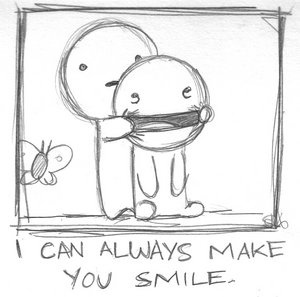
- 安装这个插件:
a.点击右上角扳手,选择扩展程序,打开扩展中心。
b.点击右上角的“开发人员模式”,使得前面的“+”变成“-”,打开相应的菜单。如果一开始就是“-”,那么不用点击。
c.点击“载入正在开发的扩展程序按钮”,导入刚才创建的文件夹。
如果一切顺利,你的Chrome地址栏将会有个新图标,你的第一个插件诞生了。
你现在虽然做了第一个插件,但实际上他并没有实现任何功能,我们点击图标,没有任何反应。下面我们就给他增加点功能。
- 编辑manifest.json这个文件,用下面的代码替换现有的代码,其实我们只是加了一行代码和一个逗号而已。
- 下面我们创建一个文本文件popup.html,用记事本打开,将下面的代码写进去
- 回到Chrome的扩展中心,点击插件下的“重新载入 ”。
现在点击插件图标看看。我们的第一个插件算是制作成功了。
我们想把自己制作的插件给其他人用,那么就需要将插件打包。
- 回到Chrome的插件扩展中心,点击“打包扩展程序”按钮。
- 选择刚才创建的文件夹,点击确定生成后缀为crx和cpm文件各一个。
把crx文件发送给自己的朋友,告诉他们你也会制作chrome插件吧。
你可以修改里面的文字图片,制作出极具个性的扩展来了。
代码有更新,在win7下9.0.576.0 dev测试没有问题
在manifest.json加入:
在manifest.json加入:
这个应该是chrome考虑到安全问题对action做了些权限限制。
manifest.json这个文件的编码要改成utf-8才可以上传
我的中文也出现乱码了,不过我是在popup.html的开头加上了这句话后就正常了。
manifest.json文件
{
"name": "My Extension",
"version": "2.1",
"description": "Gets information from Google.",
"icons": { "128": "icon_128.png" },
"background_page": "bg.html",
"permissions": ["http://*.google.com/", "https://*.google.com/"],
"browser_action": {
"default_title": "",
"default_icon": "icon_19.png",
"popup": "popup.html"
}
}
"name": "My Extension",
"version": "2.1",
"description": "Gets information from Google.",
"icons": { "128": "icon_128.png" },
"background_page": "bg.html",
"permissions": ["http://*.google.com/", "https://*.google.com/"],
"browser_action": {
"default_title": "",
"default_icon": "icon_19.png",
"popup": "popup.html"
}
}